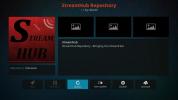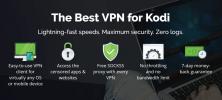Laget i Canada fungerer ikke: De beste alternativene til Made in Canada Kodi-tillegg
Laget i Canada var i flere år en av Kodis beste ressurser til direktesendt TV, live sport og IPTV-strømmer fra hele verden. Brukere henvendte seg til det for alt fra nye filmer til de siste hockeyspillene, alt takket være det brukervennlige grensesnittet og pålitelige samlingen av strømmer. I begynnelsen av 2018 lukkes dessverre addisjonen brått. Det ble ikke gitt noen forklaring, bare at Made in Canada var død, og skaperen ville ikke lenger støtte tillegget i overskuelig fremtid.

Da Made in Canada sluttet å jobbe, ruslet brukere for å finne de beste alternativene. Å bytte ut et slikt landemerke-tilskudd ville imidlertid ikke være enkelt. Heldigvis har vi gjort det harde arbeidet for deg, og har funnet de mest pålitelige Kodi-tilleggene som lar deg streame live TV og live sport fra alle enheter. Fortsett å lese for de beste alternativene til Made in Canada.
30 dager pengene tilbake-garanti
Forbli anonym med en VPN
Å holde dataene dine trygge på nettet er vanskeligere enn noen gang i disse dager. Bedrifter kjemper for å kontrollere informasjonen din og er villige til å gjøre hva du trenger for å finne ut hva du ser på eller hvilke nettsteder du surfer på internett. Kodi-brukere er under særlig sterk gransking, ettersom programvaren ofte brukes til å få tilgang til piratkopiert innhold, noe som ber ISP-er om å starte
gassforbindelser bare for å lansere Kodi-appen.Du kan beskytte deg mot disse invasjonene av personvern ved å installere en god VPN og kjøre den hver gang du får tilgang til strømmer på Kodi. Virtuelle private nettverk krypterer hver pakke med data før den forlater enheten din, og forhindrer at tredjeparter får tilgang til å se innholdet eller opprinnelsen. Dette holder deg trygg og anonym uansett hva du gjør, slik at du kan bruke internett slik du vil.
Å velge riktig VPN er en vanskelig oppgave. Vi har gjort det enklere ved å tilby en anbefalt tjeneste nedenfor.
IPVanish - Beste VPN for Kodi
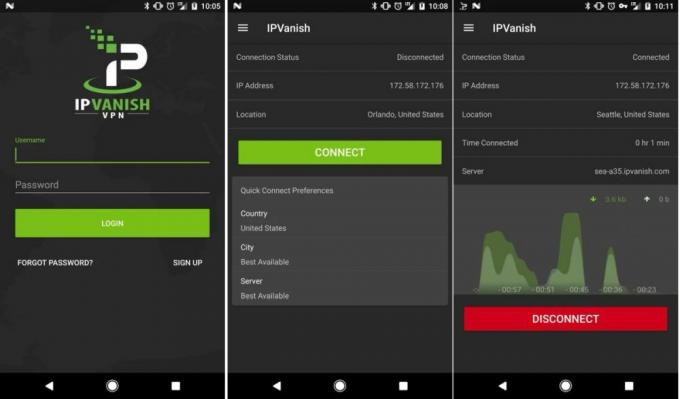
IPVanish har et utrolig sett med personvern og sikkerhetsfunksjoner som gjør det til et førsteklasses valg å bruke med Kodi. Den leveres med lett programvare kompatibel med smarttelefoner, TV-bokser og stasjonære PC-er, og nettverket av over 950 servere i 60 forskjellige land er utrolig raskt, perfekt for HD-filmstrømmer og live innhold. Dataene dine holdes trygge med DNS-lekkasjebeskyttelse og en automatisk drepebryter, sammen med både 256-biters kryptering og en null-loggføringspolicy for trafikk for full online anonymitet.
For hastighetstestresultater og flere sikkerhetsfunksjoner, sjekk ut vårt fulle IPVanish anmeldelse.
IPVanish tilbyr en 7-dagers pengene-tilbake-garanti som betyr at du har en uke til å teste den risikofri. Vær oppmerksom på at Vanedannende tips lesere kan spar enorme 60% her på IPVanish årsplan, tar månedsprisen ned til bare $ 4,87 / mo.
Bekymringer før installasjonen
Før vi begynner å lete etter et godt alternativ til Made in Canada, må vi gjøre noen få raske vedlikeholdsoppgaver på Kodi, bare for å sikre at alt er klart til å gå.
Hva gjorde den?
Laget i Canada hadde litt av alt. Den mest populære funksjonen var uten tvil dets utvalg av IPTV-strømmer. Brukere kunne få tilgang til et stort utvalg av liveinnhold direkte fra Kodi-grensesnittet, inkludert Canadian Broadcasting Corporation (CBC) nyhetsfeeder og IPTV-kanaler fra USA, Storbritannia og Canada.
Sport var en annen populær funksjon av Made in Canada. Live game og event streams inkluderer et stort utvalg av sport og kilder, alt fra hockey til fotball, fotball, basketball og baseball. Alt du måtte gjøre var å hoppe på MiC, velge en strøm av høy kvalitet og la underholdningen begynne.
Bør jeg fjerne Made in Canada?
Når et Kodi-tillegg legges ned, er det alltid en god idé å fjerne filene fra enhetene dine. Det er veldig liten sjanse for at de fleste av disse tilleggene spontant kommer tilbake til livet. Hvis den opprinnelige skaperen fortsetter utviklingen, vil du høre en offisiell kunngjøring og finne koblinger til det nye depotet. Den gamle repoen og kildene kan bli kapret av et annet team av kodere, noe som kan sette enheten din i fare. Det er bedre å avinstallere det helt og se etter et alternativ.
Trenger du litt hjelp til å fjerne gamle tillegg? Sjekk ut vår guide på hvordan du avinstallerer Kodi-tillegg på riktig måte.
Tillat eksterne kilder
Kodi kan administrere og laste ned depoter på egen hånd. For å gjøre dette, må du bytte en rask innstilling for å tillate eksterne kilder. Dette er nødvendig for å installere alle slags tredjepartsinnhold, inkludert alternativer til Made in Canada. Følg trinnene nedenfor for å endre innstillingen.
- Åpne Kodi og klikk på tannhjulikonet for å gå inn i System-menyen.
- Gå til System Innstillinger> Tillegg.
- Vipp glidebryteren ved siden av Ukjente kilder alternativ.
- Godta advarselen som dukker opp.
Før du installerer, må du sikre enheten med et VPN
Vi kan virkelig ikke understreke viktigheten av å kjøre en VPN med Kodi. Ikke bare holder den informasjonen din trygg, den forhindrer også at Internett-leverandører flagger kontoen din som en potensiell kilde til piratkopiering. VPN-er er avgjørende for daglig surfing og helt avgjørende for Kodi-strømmer. Se vår anbefaling ovenfor for den raskeste og beste VPN-en som skal brukes med Kodi, installer deretter VPN og kjør den i bakgrunnen hver gang du lanserer Kodi.
Er det trygt å installere Kodi-tillegg?
Selve Kodi media center-programvaren er helt gratis, sikker og lovlig å bruke. Den inneholder ikke eller gir direkte tilgang til noe innhold som til og med er tvilsomt i natur, noe som gjør det til en fantastisk app for å se på dine egne filmer eller streame direktesendt TV fra offisiell add-ons. Fordi Kodi tillater tredjeparts tillegg, bøyes imidlertid arten av disse reglene noe.
For det meste er tillegg og depoter for Kodi helt trygt å bruke. Så lenge du holder deg til offisielt innhold, trenger du aldri å bekymre deg for å bryte lover eller installere skadelig programvare ved et uhell. Å bruke offisielt innhold er imidlertid litt skumlere, men hvis du bare får tilgang til pålitelige repos, vil du generelt være ok.
Å ta grunnleggende sikkerhetstiltak er selvfølgelig alltid en god idé. Hold virusscanneren aktiv til enhver tid, og sørg for at brannmuren til operativsystemet ditt er slått på. Forsikre deg også om at VPN-en er aktiv og tilkoblet hver gang du ser etter tilleggsprogrammer eller kjører Kodi selv.
Ansvarsfraskrivelse: Uoffisielle tillegg til Kodi kan få tilgang til videoer og strømmer som er ulovlige å se i ditt område. Vanedannende tips kondonerer ikke piratkopiering eller forsøk på å omgå innholdsregler ved å bruke Kodi, VPN-er eller andre metoder.
Alternativer for Made in Canada
Har enheten sikret og Kodi klargjort og klar? Sjekk ut forslagene våre for erstatninger til Made in Canada, slik at du kan streame gratis IPTV og sport hele dagen!
Pluto. TV

Den offisielle Pluto. TV Kodi-tillegget kobles til Pluto.tv-nettstedet og strømmetjenesten, og trekker inn alt det samme liveinnholdet direkte til din Kodi-aktiverte enhet. Pluto i seg selv er en gratis TV- og filmstrømmetjeneste som fokuserer på å tilby et mangfold av lovlig innhold til verden. Du finner et godt utvalg av live høykvalitetskanaler som sender ut alt fra nyheter til vær, sport til komedie. Det hele er tilgjengelig fra nettstedet og tillegget, og det er fantastisk.
Pluto. TV og nettstedet Pluto er begge gratis å bruke. Tjenesten er rettet mot seere i USA, ettersom de fleste strømningsrettighetene er sikret for den regionen. Du kan enkelt få tilgang til Pluto hvor som helst i verden ved hjelp av en god VPN, men det er ikke så kresen med dette.
Slik installerer du Pluto. TV-tillegg
Pluto. TV er et offisielt tillegg godkjent av Kodi-teamet, noe som betyr at det er både trygt og lovlig å bruke. Det følger med det offisielle Kodi-depotet som er tilgjengelig som standard for hver Kodi-installasjon, så du trenger ikke engang å legge til en ny repo for å få tilgang til den. Følg trinnene nedenfor for å komme i gang.
- Åpne Kodi på din lokale enhet og gå til hovedmeny.
- Å velge Add-ons, og klikk deretter på åpen boksikon øverst på menylinjen.
- Velge Installer fra depot og klikk på Kodi tilleggslager.
- Velg Video-tillegg mappe.
- Bla nedover og velg Pluto. TV.
- Klikk på Installere -knappen i nedre høyre hjørne av vinduet.
- Når installasjonen er fullført, får du tilgang til Pluto. TV fra hovedtilleggsmenyen når som helst.
Hva skjer på Pluto. TV?
Pluto. TV er en undervurdert gratis TV-strømmetjeneste. Mens større navn som Hulu stjeler søkelyset, nynner Pluto stille sammen med et unikt og hyggelig utvalg av innhold som alltid er på og lett tilgjengelig.
Pluto. TV organiserer innholdet etter kanal. Det er godt over 100 å velge mellom, og hver sender sitt eget utvalg av innhold hele dagen, hver dag. Du har til og med tilgang til tusenvis av filmer og eksklusivt innhold fra Pro Wrestling Channel, Anime All Day, Food TV og live college sports. Du kan bla gjennom disse startene med bare noen få klikk.
- Bloomberg Television - Nyheter, intervjuer og funksjoner.
- Pluto Sports - Funksjoner og livestrømmer for en rekke sportsgrener.
- The Onion - Videoer fra nettstedet for nyhetsparodier.
- MST3K - Shorts og filmer fra den klassiske komedieserien.
- Nerdist - Tekniske, gadget-, spill- og nerdenyheter og funksjoner.
- NatureVision TV - Livestrømmer med innhold med natur-tema.
- NASA TV - Ta en titt inn i verdensrommet fra NASAs 24/7 live-strømmer.
- Sportskanaler - Individuelle kanaler for en rekke sportsgrener.
USTVnow

USTVnow-tjenesten ble opprettet for å hjelpe reisende fra USA å følge med på nyheter, sport og TV-serier fra hjemmet mens de er i utlandet. Det kutter ned de fleste barrierer mellom deg og live IPTV, noe som gjør det mulig å streame alle slags kringkaster- og kabelkanaler med bare noen få klikk.
USTVnow Kodi add-on grensesnitt med nettstedet for å bringe samme nivå av innhold til din favoritt enhet. Du må imidlertid registrere deg på enten en gratis eller en premium-konto for å få tilgang til direktesendinger. Start med en håndfull kringkastingskanaler fra hjemstaten din, og fortsett deretter til kabelnettverk og liveopptaksmuligheter når du er koblet til.
For mer informasjon om hvordan du bruker USTVnow eller installerer det offisielle Kodi-tillegget til systemet ditt, sjekk ut vårt komplette guide om USTVnow Kodi-tillegget.
Svart spøkelse

Black Ghost er et nyere tillegg som fokuserer på livestrømmer fra hele verden. Med den kan du få tilgang til filmer, TV-serier, live sportsbegivenheter og IPTV-kanaler fra en rekke kilder, alt tilgjengelig med bare noen få klikk. Black Ghost kommer også med et utvalg av populært innhold på forespørsel, slik at du kan få tak i show med store navn når du vil.
Hvordan installere Black Ghost
Black Ghost er omtalt i Canal Nereo-depotet, en enorm samling repos og streaming add-ons. Du må installere Nereo først, etterfulgt av Black Ghost-tillegget. Instruksjonene nedenfor vil guide deg gjennom prosessen fra begynnelse til slutt.
- Åpne Kodi, gå til hovedmenyen, og klikk deretter på girikon.
- Gå til Filbehandler Klikk deretter på Legg til kilde lenke nederst.
- Klikk der det står
, legg deretter til følgende URL nøyaktig slik den ser ut: http://canalnereo.com/canalnereo/REPOS - Klikk OK. I neste vindu skriver du inn et navn som er lett å huske på repoen, for eksempel canalnereo, og klikk deretter OK. Kodi vil automatisk legge repoen til kildelisten din.
- Gå tilbake til Kodis hovedmeny og velg Add-ons.
- Klikk på boksikon øverst, og velg deretter Installer fra zip-fil.
- Velg repoen du la til over fra listen.
- Velg filen som heter oppbevaringssted. CanalNereo-1.0.2.zip. Merk at tallene kan endres fra tid til annen når depotet blir oppdatert.
- Når depotet er lagt til, velger du Installer fra depot.
- Bla gjennom listen og velg oppføringen merket Repo Canal Nereo.
- Skriv inn mappen som heter Video-tillegg.
- Velge Svart spøkelse fra listen og installer den.
- Når installasjonen er fullført, kan du gjøre det få tilgang til Black Ghost fra hovedtilleggsmenyen når som helst.
Hva skjer med Black Ghost?
Black Ghost kan være forvirrende første gang du lanserer den. Navigasjonsmenyene er ofte uklare, med flere overlappende kategorier og mapper som ganske enkelt ikke gir mening. For å toppe det, er mange av oppføringene på spansk. Du kan imidlertid lese innholdet uten mye problemer, noe som lar deg få en følelse av innholdet ganske raskt.
Den viktigste delen om Black Ghost vil være mappen merket IPTV. Bla nedover og velg dette, så ser du en andre liste over IPTV-kilder og -strømmer. Her kan du sjekke ut både manuelle og usorterte, automatiske kildelister for alle slags rart og unikt innhold fra hele verden.
Hvis sport er mer din greie, kan du dykke inn i DailyPlaylist SPORTS. Du blir ført til en samling premium- og IPTV-spillelister sortert etter dato og deretter kanal. Dette skal la deg finne alt fra BeIN HD-sportsinnhold til ESPN, Sky, og så mye mer.
Konklusjon
Laget i Canada var en av de beste måtene å se live sport og live TV på Kodi. Tapet av det var et slag for samfunnet, men det er heldigvis flere gode alternativer som kan hjelpe deg med å holde strømmen i gang dag og natt.
Søke
Siste Innlegg
StreamHub Kodi-tillegg: Er StreamHub trygt og lovlig?
StreamHub, tidligere kjent som Media Hub, er et av de mest populære...
Slik aktiverer du RTMP på Kodi for direktesending
Hvis du er opptatt av Kodi-bruker, vil du vite at det ikke er noe m...
Zem TV-tillegg for Kodi: Slik løser du feil og alternativer til Zem
Kodi har endret måten folk får tilgang til og konsumerer sine TV-se...